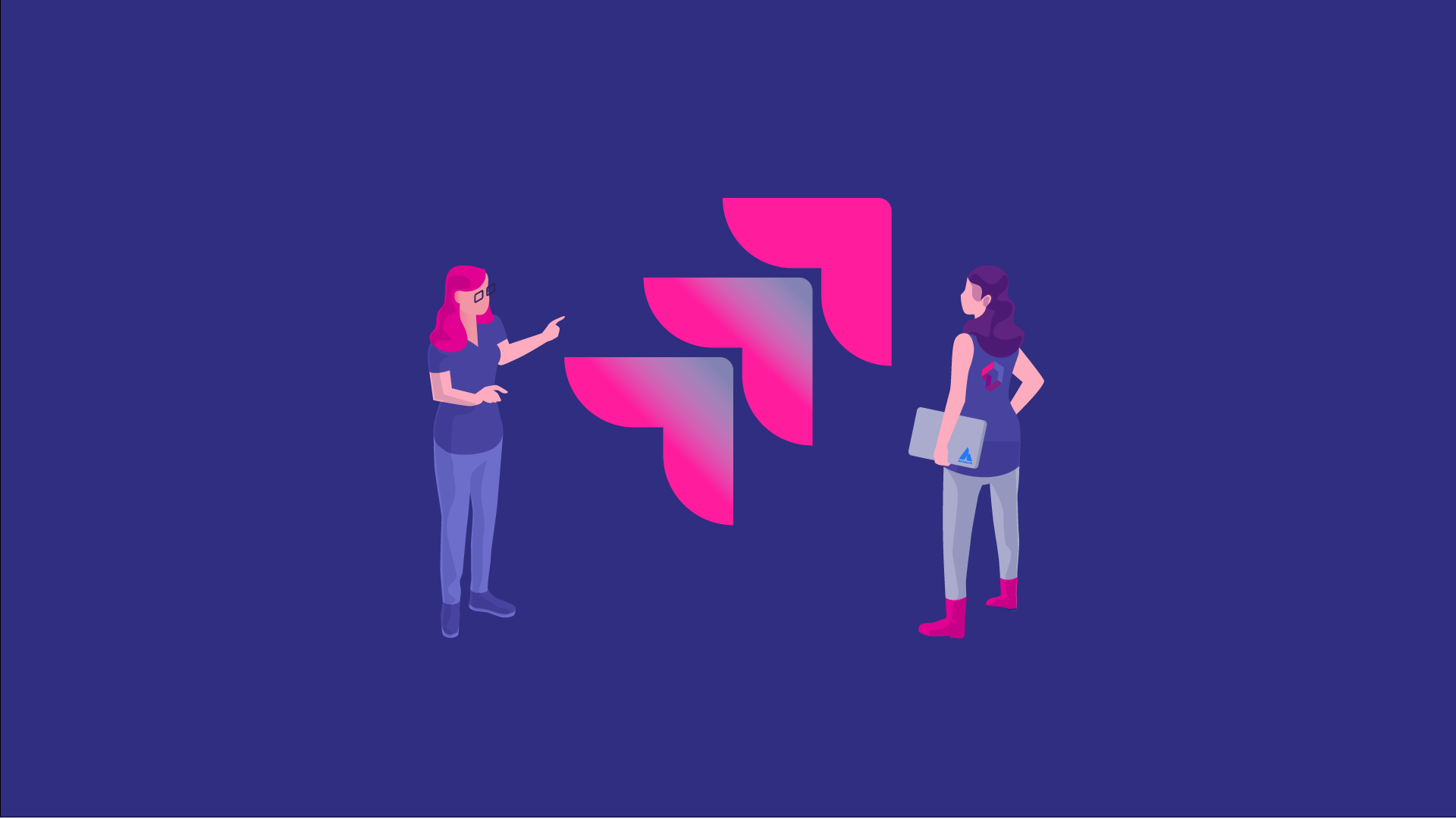
¿Cómo configurar Jira para obtener fechas exactas? Es una acción, por sencilla que parezca, necesaria. Cuando hacemos un cambio importante en nuestra instancia de Jira, no nos vale con saber hace la relatividad de cuántos días se realizó el cambio, sino que queremos saber la fecha exacta en la que se realizó. Las fechas relativas son cosa del pasado.
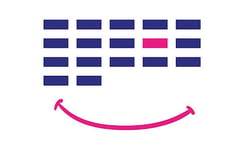
En Jira Software decir que comenzamos una tarea "hace 4 días" no es preciso; la realidad es que a todos nos gusta ver el momento exacto en el que se producen los cambios en nuestro Jira, especialmente cuando el último despliegue a producción ha ido mal y queremos revisar los commits.
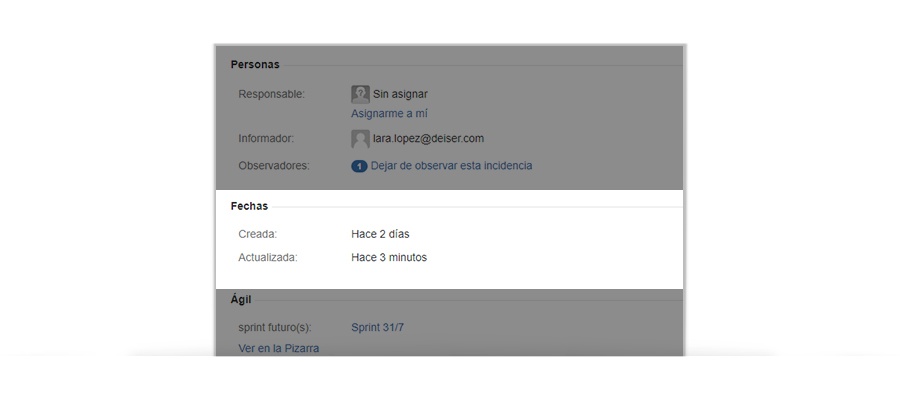 Hoy te contaremos cómo cambiar las fechas en Jira, de relativas a absolutas. Probablemente te estés preguntando ¿Qué significa esto?
Hoy te contaremos cómo cambiar las fechas en Jira, de relativas a absolutas. Probablemente te estés preguntando ¿Qué significa esto?
Sencillo... probablemente ya tienes tu Jira configurado con fechas absolutas, pero si normalmente en tus tareas ves frases como “hace un momento”, “hace 3 minutos” o “hace 6 días” es que Jira tiene configurada -por defecto- las fechas relativas y no las absolutas, que es lo que te mostraremos cómo lograr con éxito en este post.
IMPORTANTE: Esta es una acción que requiere reinicio, recuerda tomar tus previsiones.
Para modificar cómo se ven las fechas, sigue los siguientes pasos:
Cómo es lógico, esta solución sólo es válida para las instancias de Server y Data Center. Aquí puedes conocer las novedades de Jira Cloud y sus Next-Gen Projects.
Además, recuerda que Atlassian dispone de un Jira abierto dónde podéis proponer vuestras mejoras y votar funcionalidades. Ésta en concreto la podéis votar aquí.
These Stories on Jira Software
Comments (4)